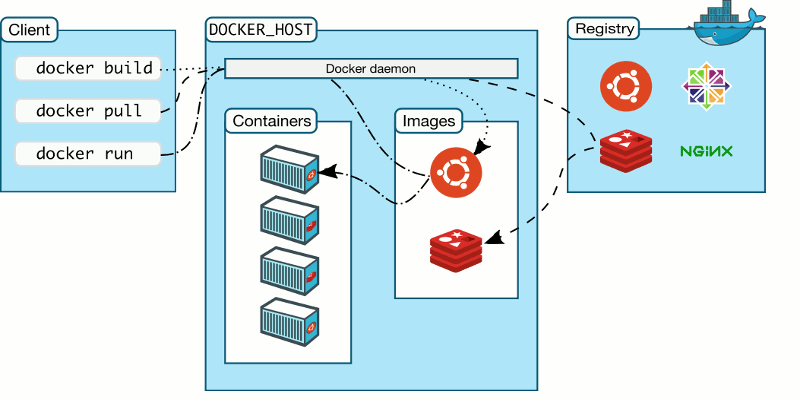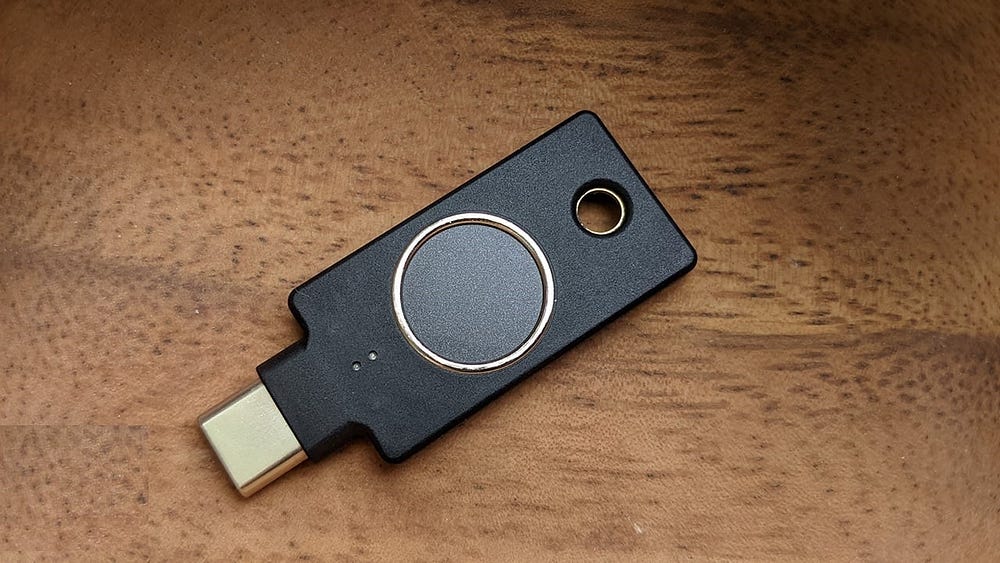في بعض الأحيان ، تسوء الأمور ، حتى في أنظمة Linux ، وتحتاج إلى طريقة لإعادة تشغيل الكمبيوتر إلى وظائفه الكاملة. في Windows ، يكون “الوضع الآمن” عادةً هو الخيار الأول لاستعادة المشكلة وحلها. ومع ذلك ، على نظام Linux ليس هناك نظير مباشر. في معظم توزيعات Linux ، يشتمل الحل على استخدام قرص مضغوط مباشر للوصول إلى الملفات الموجودة على القرص الصلب أو حتى استخدام chroot. توصلت Ubuntu إلى حل ذكي في وضع الاسترداد. يتيح لك أداء العديد من مهام الاسترداد الرئيسية ، بما في ذلك التمهيد في root terminal لتمنحك حق الوصول الكامل لإصلاح جهاز الكمبيوتر الخاص بك.
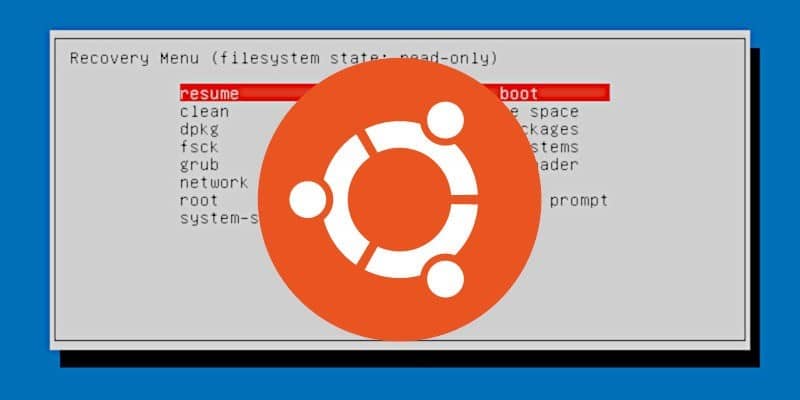
التمهيد إلى وضع الاسترداد
أثناء قيامك بتشغيل جهاز الكمبيوتر الخاص بك ، انتظر شعار الشركة المصنعة ليومض من BIOS. إذا تم تشغيل الكمبيوتر بسرعة كبيرة ، فستحتاج إلى القيام بذلك فور تشغيله. اضغط بسرعة إما على مفتاح Shift أو Escape. على أجهزة الكمبيوتر الأحدث ، ربما يكون Escape. يجب أن يكون التوقيت شبه مثالي على بعض أجهزة الكمبيوتر ، لذلك قد تضطر إلى الضغط عليه مرارًا وتكرارًا.

مع أي حظ ، ستصل إلى قائمة التمهيد في GRUB الخاصة بـ Ubuntu. أسفل خيار التمهيد العادي ، سترى إدخالًا لـ “Advanced Options”. حدده واضغط على Enter.

سوف يأخذك GRUB إلى قائمة جديدة. في الجزء السفلي ، سترى أحد الإدخالات مع إدراج “الاسترداد” بين قوسين.
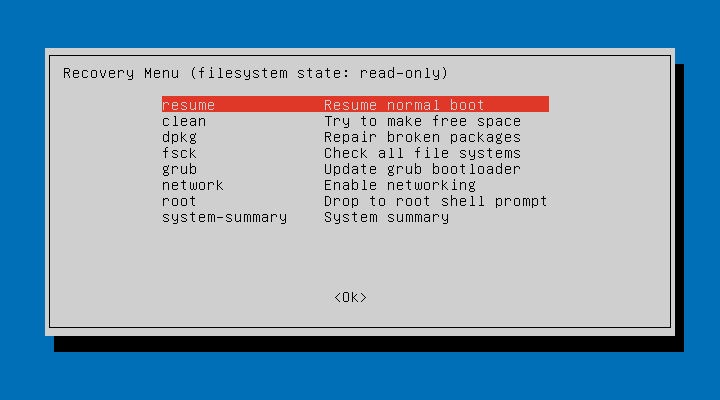
ستصل إلى شاشة بسيطة ذات خلفية زرقاء وصندوق يحتوي على سلسلة من خيارات الاسترداد. هذه هي قائمة الاسترداد الرئيسية لـ Ubuntu، والتي تتيح لك القيام بالعديد من المهام الشائعة التي تحتاج فيها لإصلاح نظام معطل.
Root Terminal

لا يمكن حل كم كبير من المشكلات إلا بصلاحيات الروت، وتتطلب تدخلاً يدويًا أكثر مما توفره الخيارات الافتراضية في قائمة الاسترداد. عندما يبدو أنك تتعامل مع إحدى هذه الحالات ، حدد “Drop to root shell prompt” للتشغيل في Root Terminal.
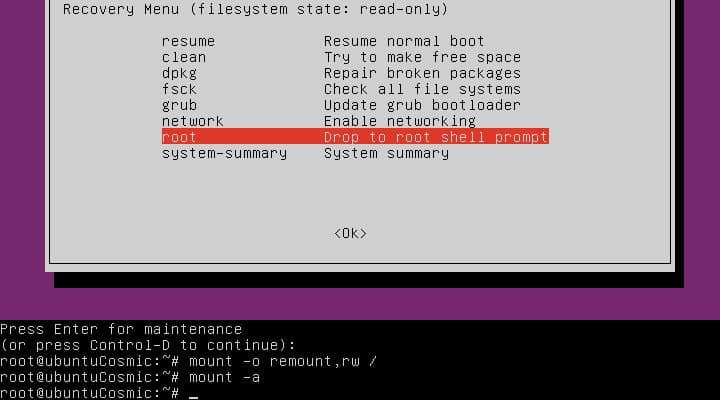
بمجرد تحديده ، سترى الجزء السفلي من شاشة التبديل إلى Terminal وتسجيل الدخول بصلاحيات الروت. قبل أن تتمكن من فعل الكثير ، ستحتاج إلى إعادة تحميل القسم الأساسي من محرك الأقراص. بشكل افتراضي ، يتم تثبيته للقراءة فقط لأغراض الأمان ، ولكن ربما ستحتاج إلى تعديل شيء ما. لإعادة تحميله باستخدام أذونات الكتابة ، قم بتشغيل الأمر التالي.
mount -o remount,rw /
إذا كان لديك أقسام إضافية تحتاج إلى العمل عليها ، فستحتاج إلى إعادة تحميلها أيضًا. يتضمن ذلك عندما يكون دليلك “/home” في قسم منفصل. يمكنك إعادة تحميلها جميعًا مرة واحدة ببساطة باستخدام:
mount -a
أنت الآن جاهز للتنقل في نظامك وحل المشكلة التي تمنعه من التشغيل بشكل طبيعي. سيكون لديك حق الوصول إلى كل شيء على نظامك كروت ، لذا احرص على عدم إتلاف أي شيء في العملية. يعد إنشاء نسخ احتياطية ، حتى يمكنك مجرد إنشاء نسخ من الملفات التي تعدلها ، فكرة رائعة. بمجرد اكتشاف المشكلة ومعالجتها ، أعد تشغيل نظامك وقم بالتمهيد بشكل طبيعي.